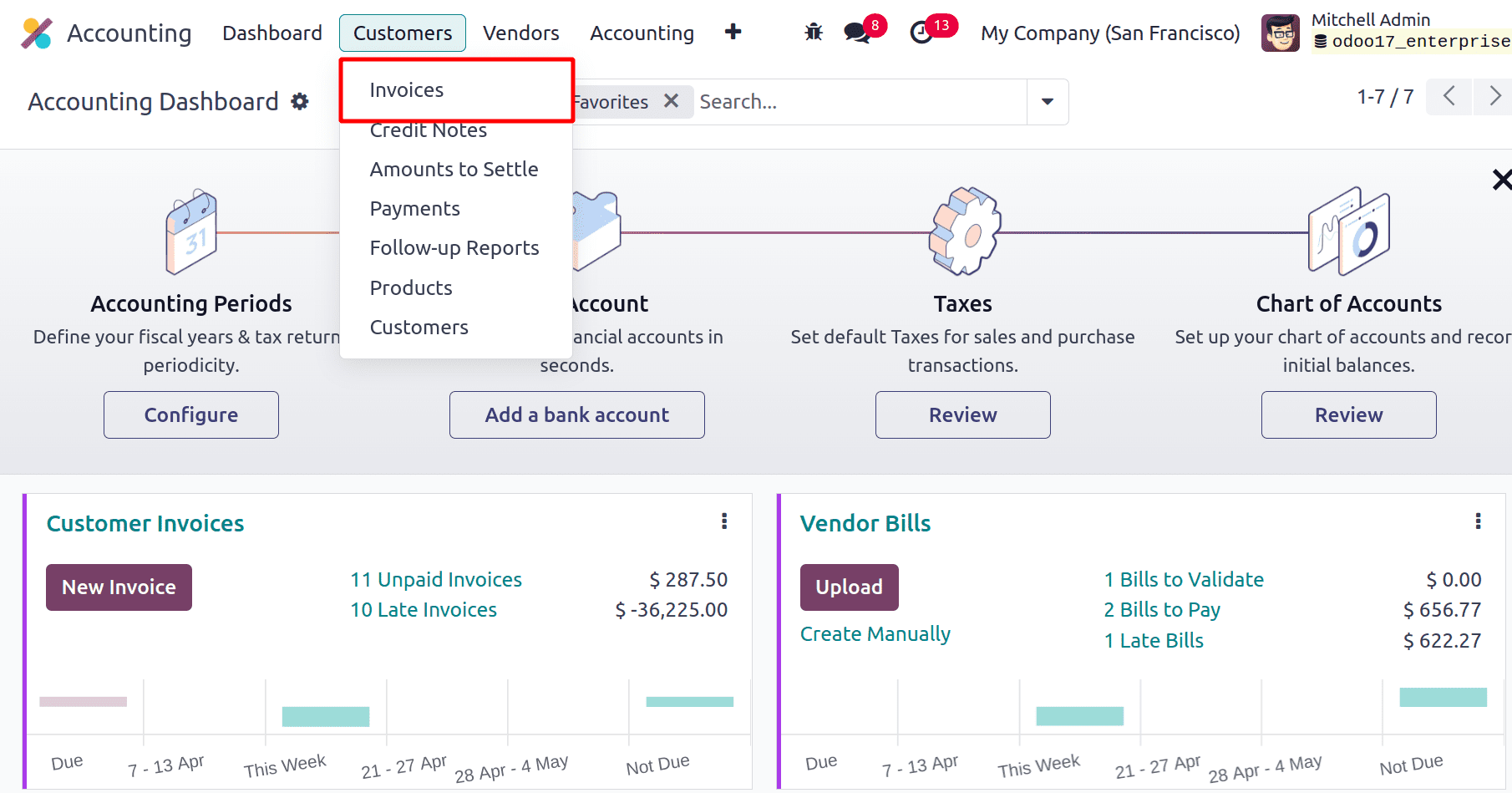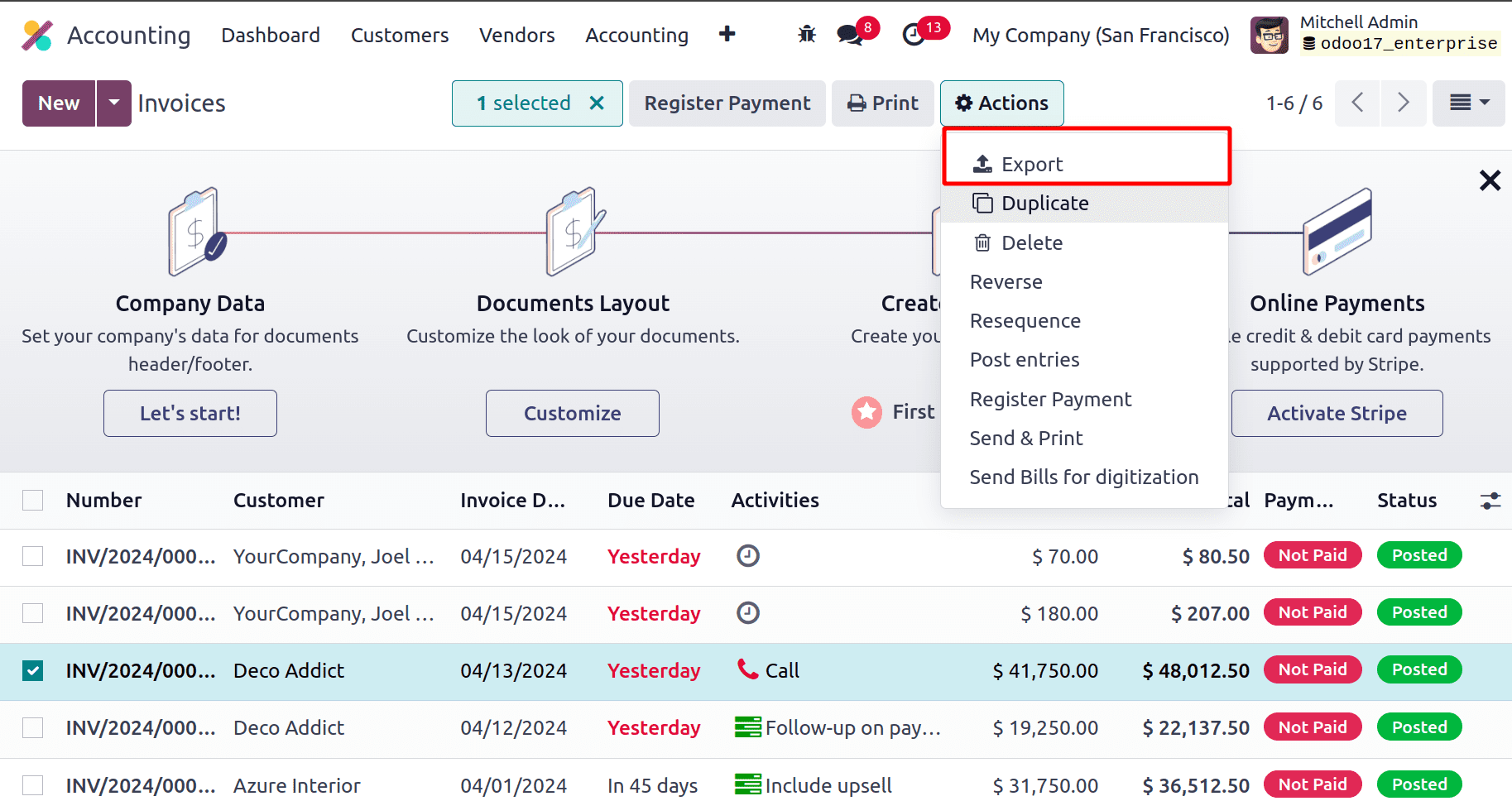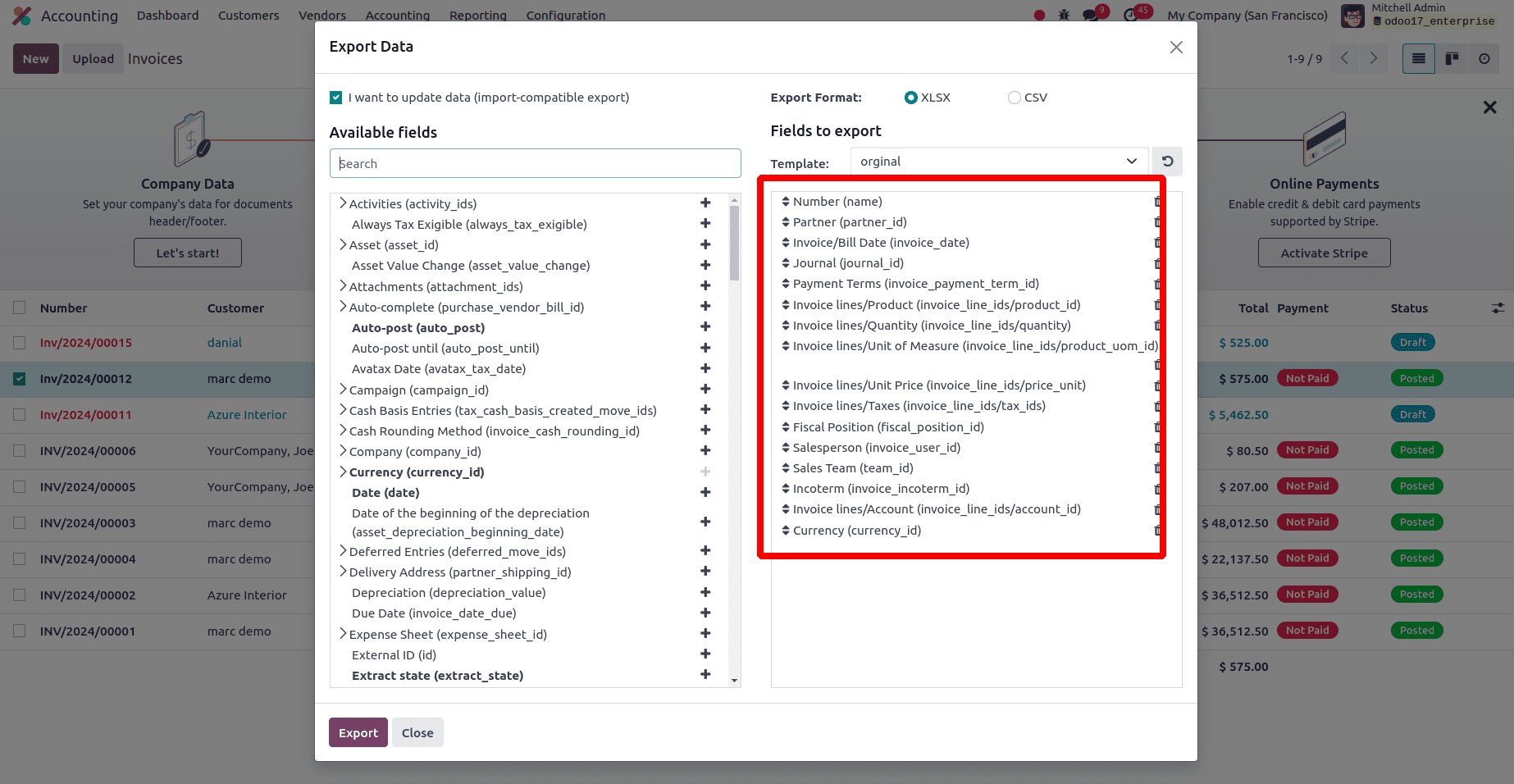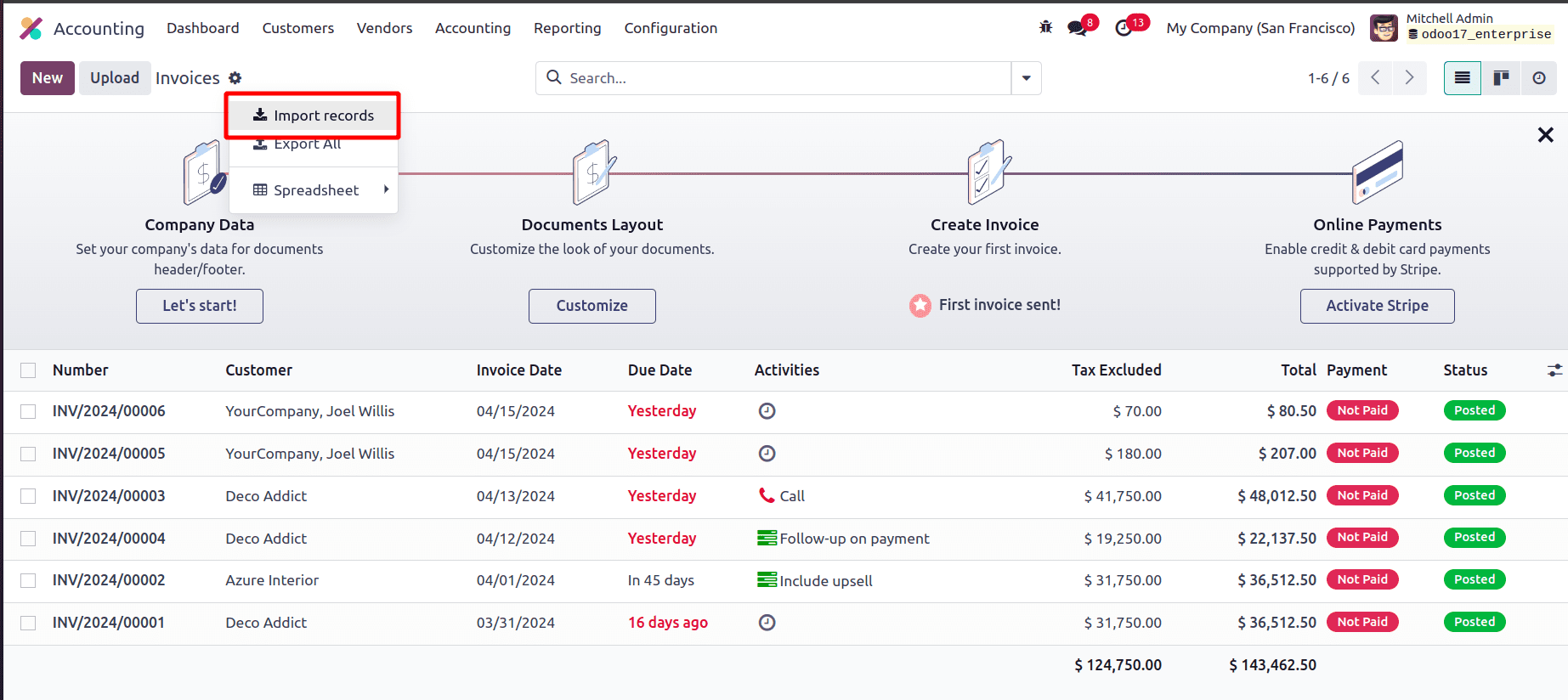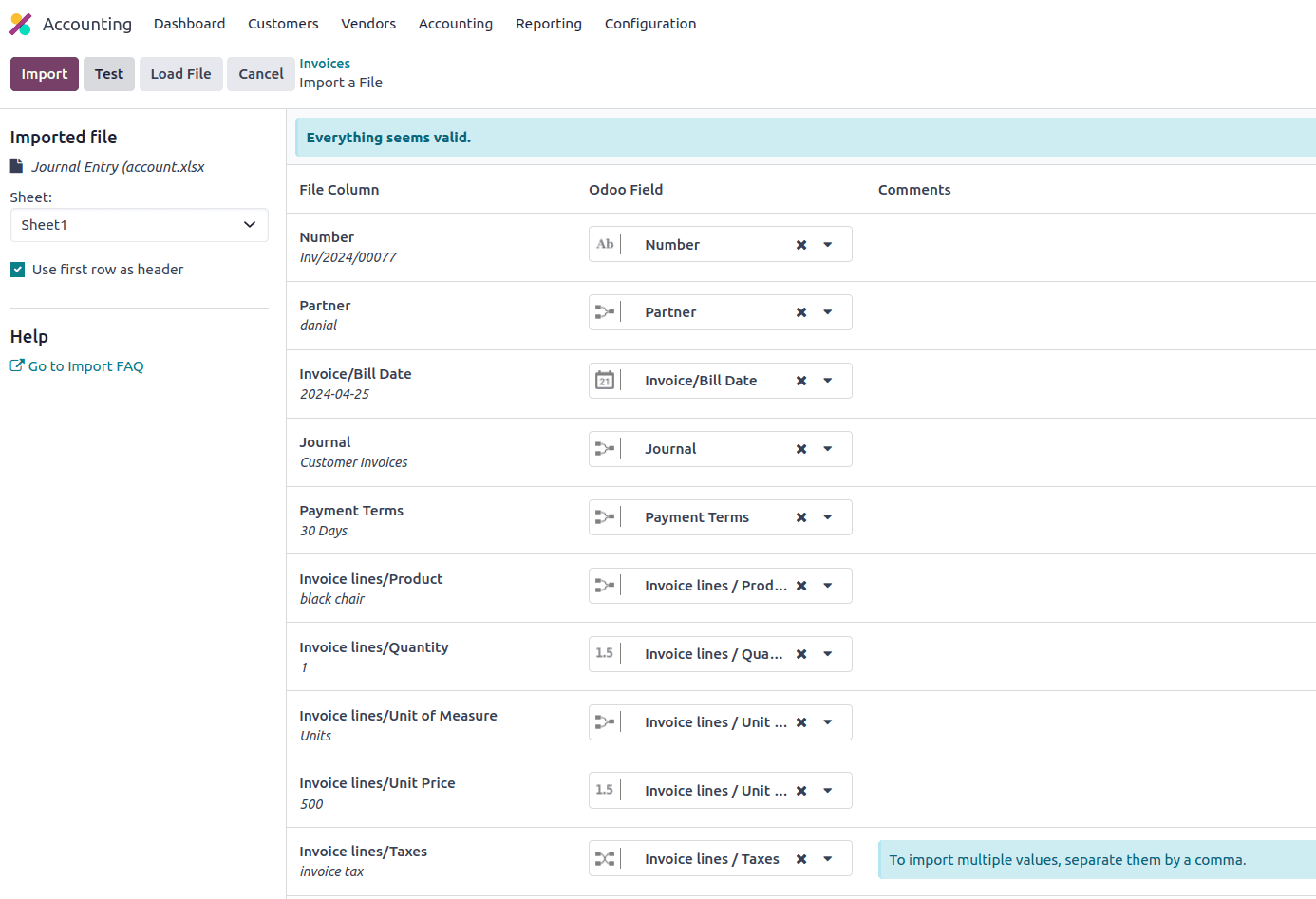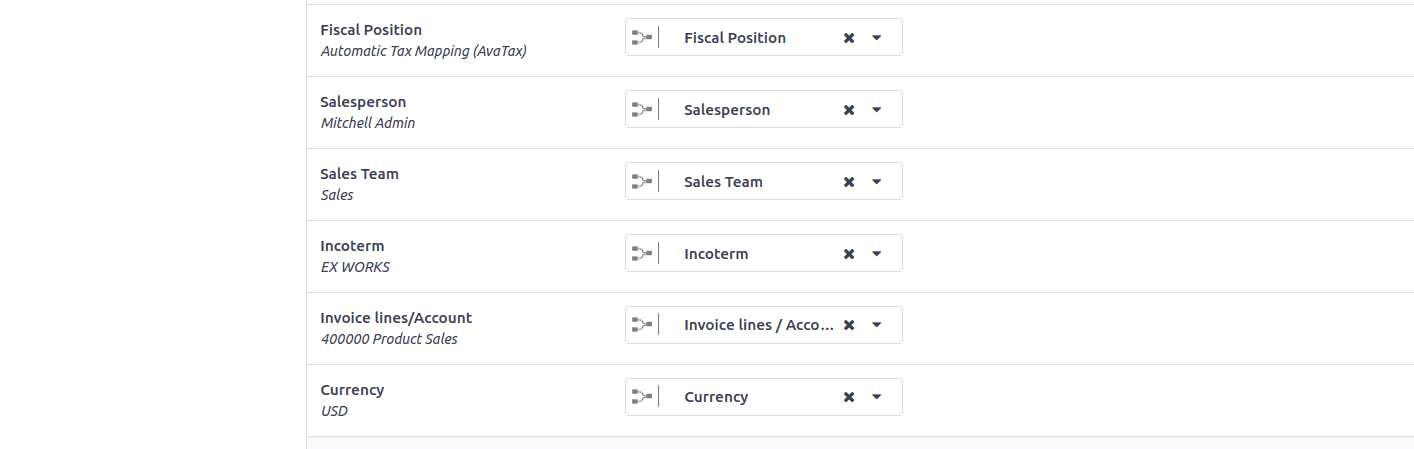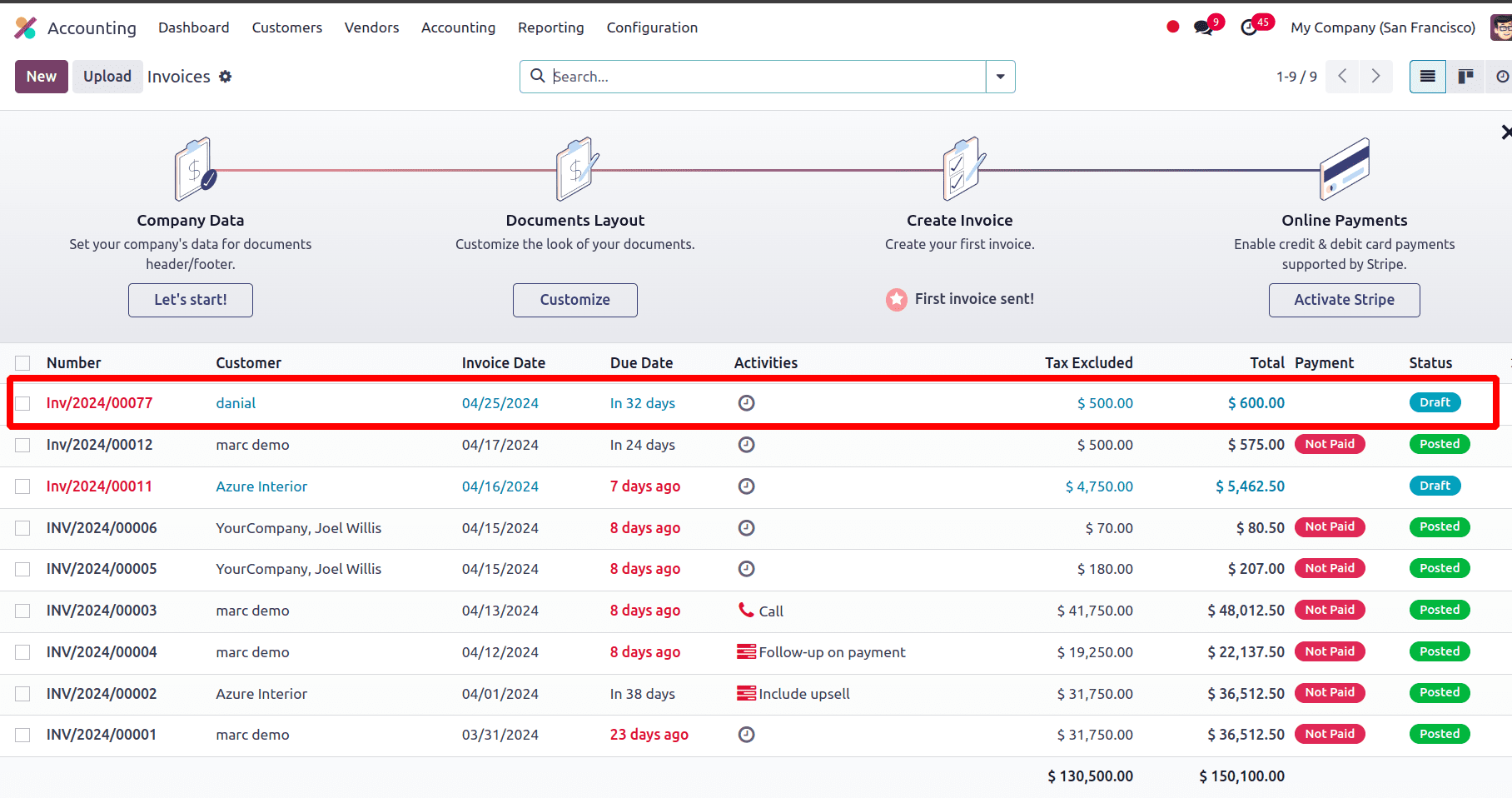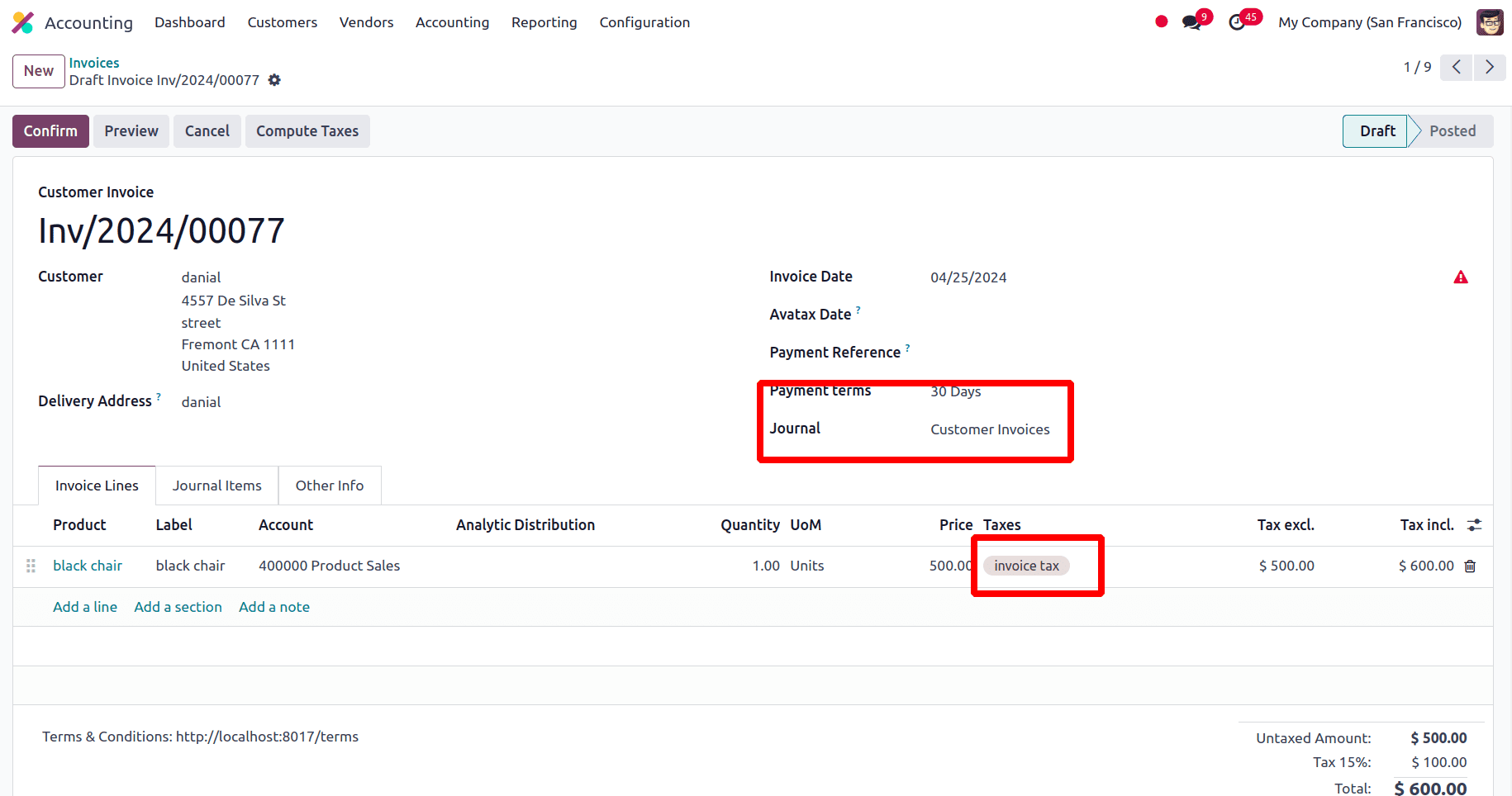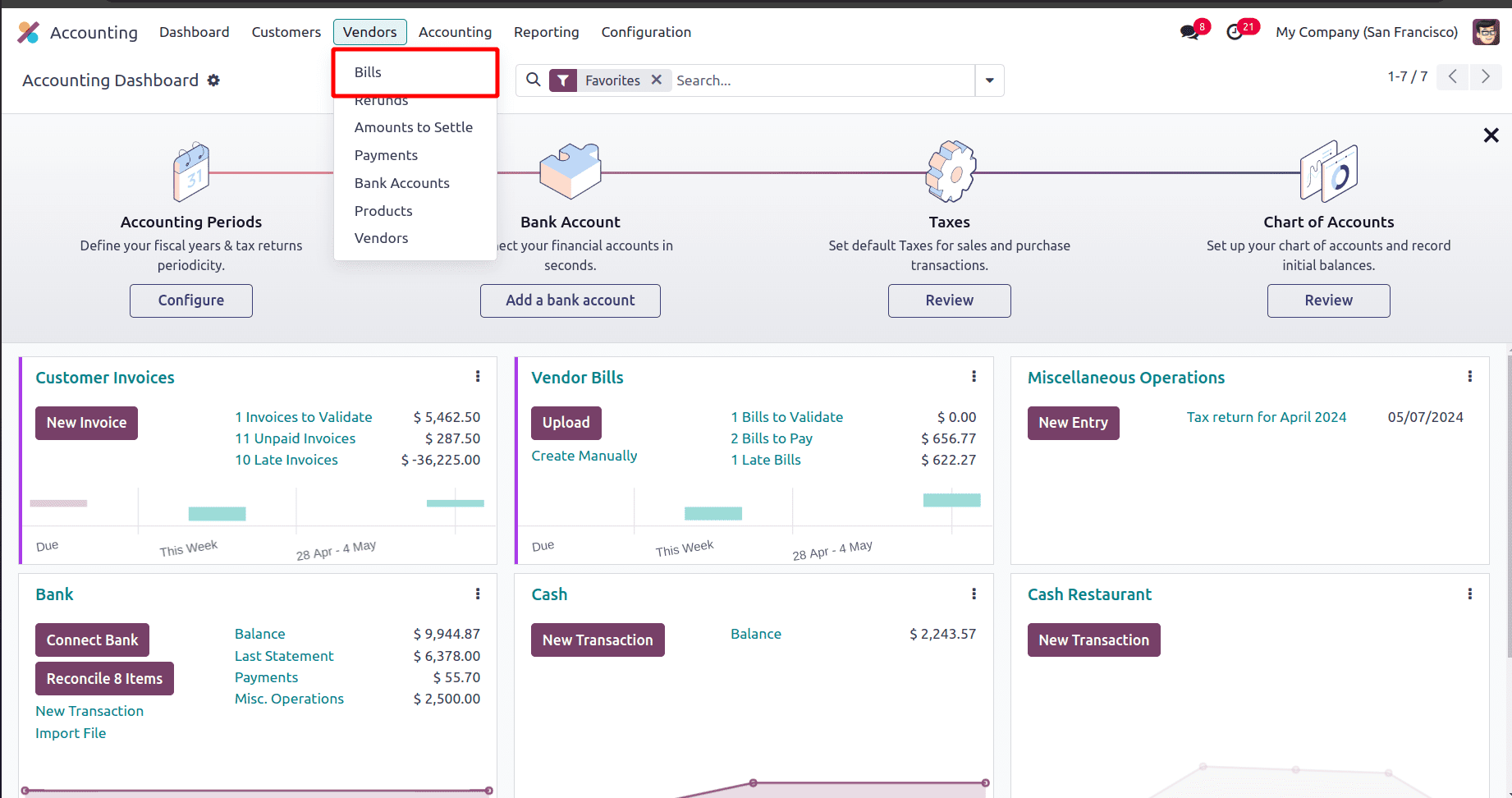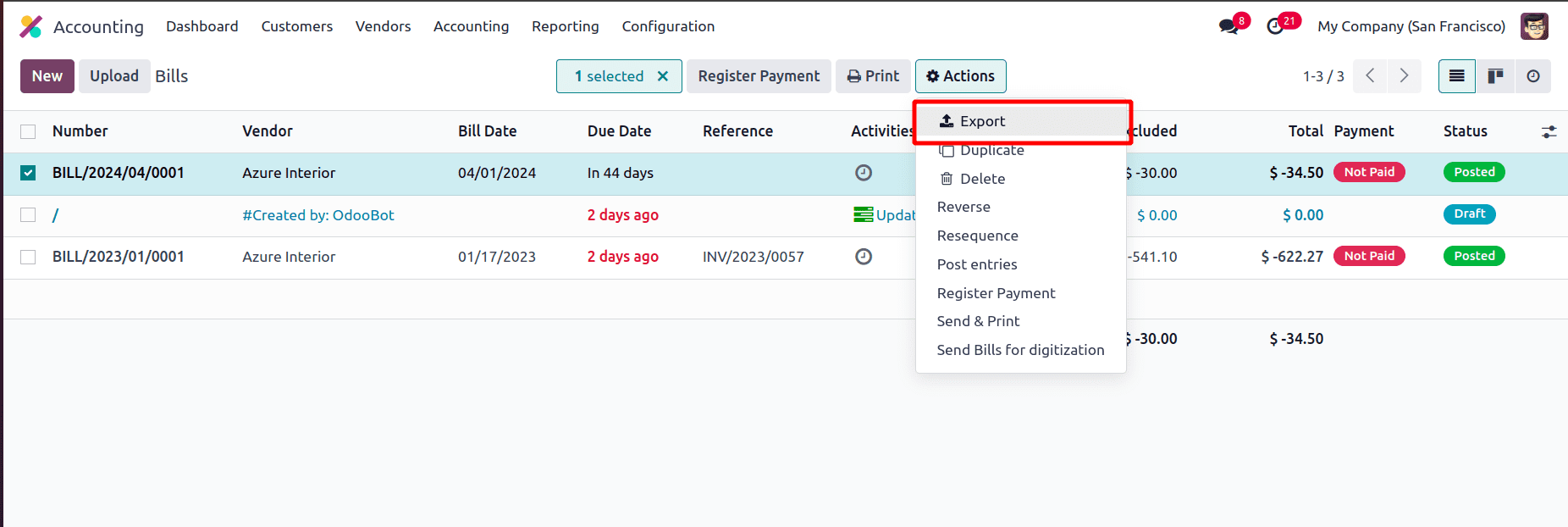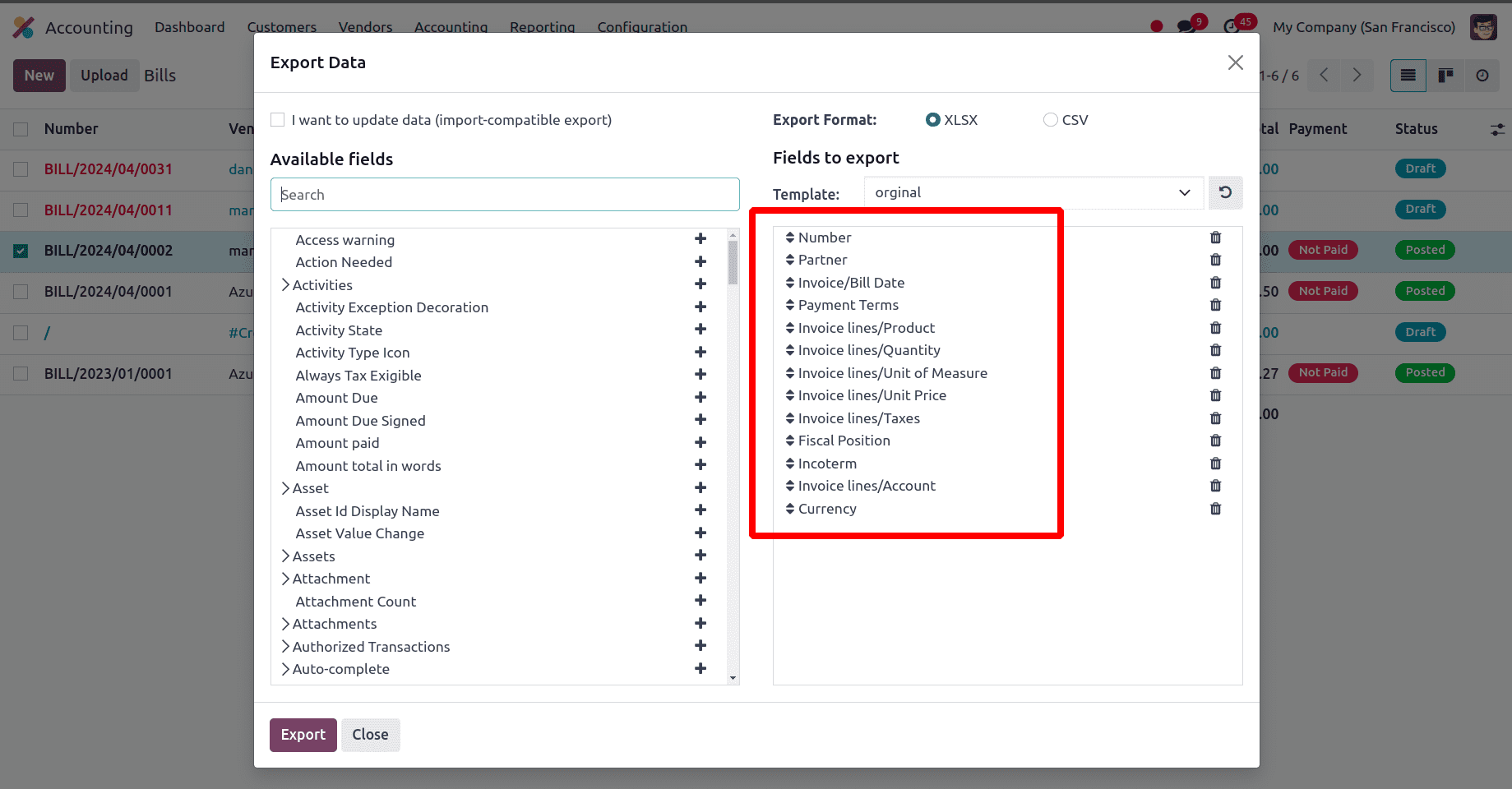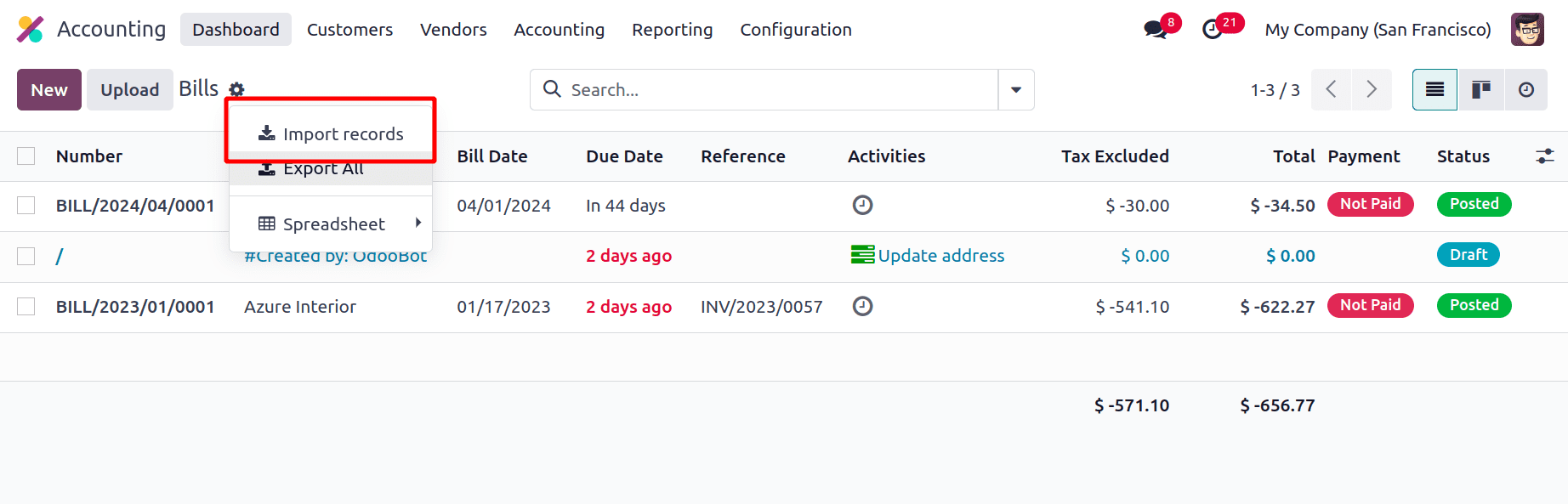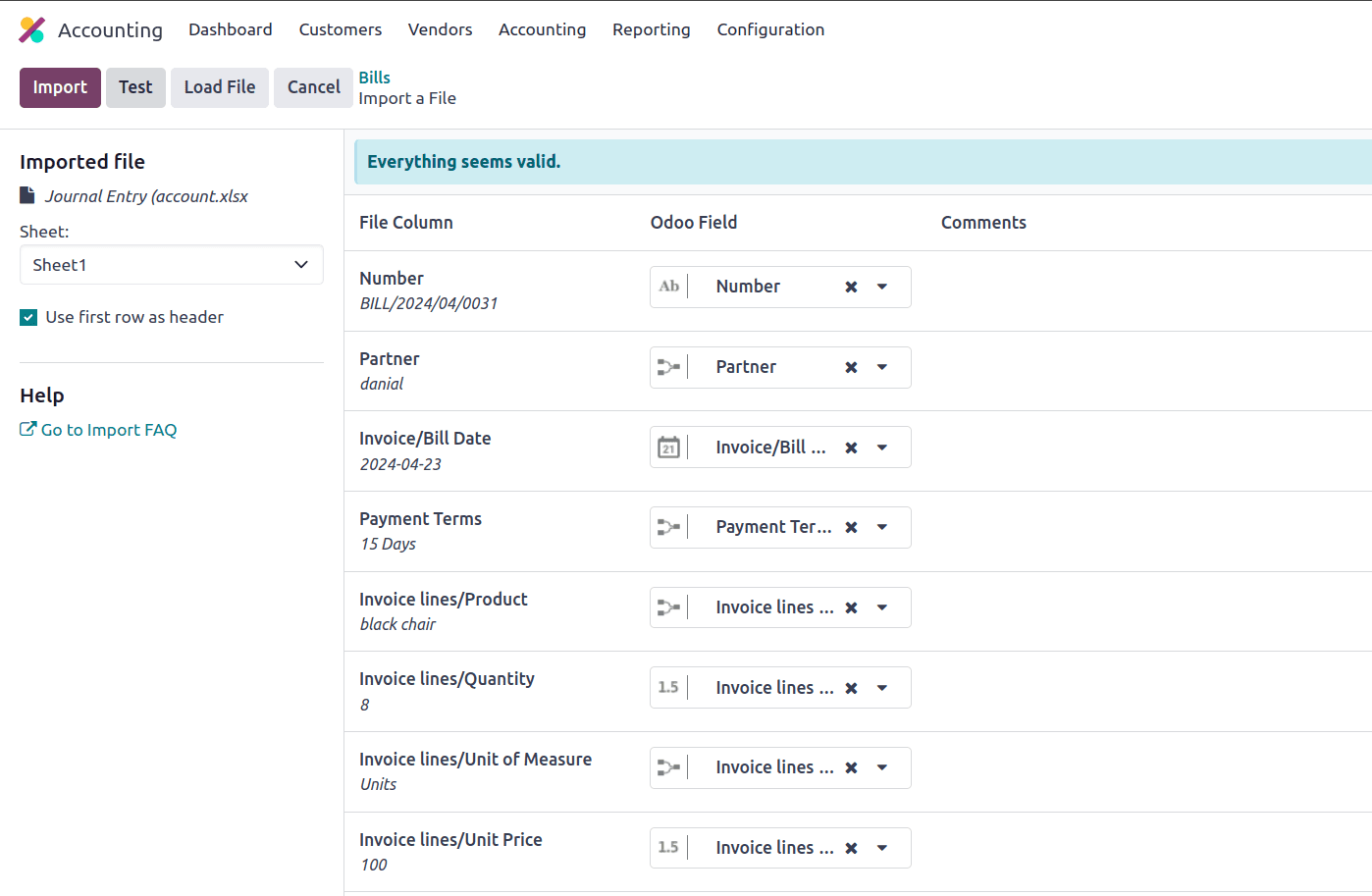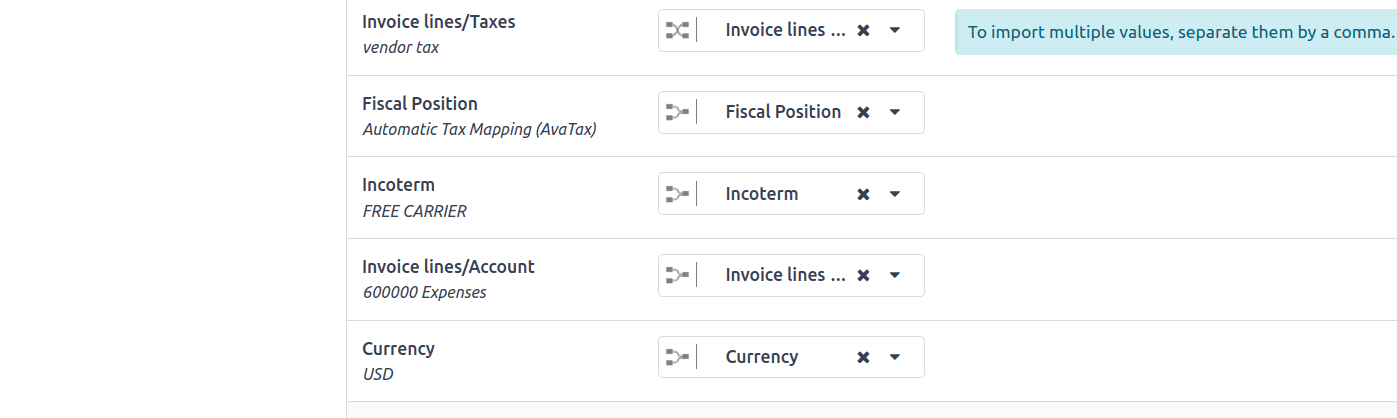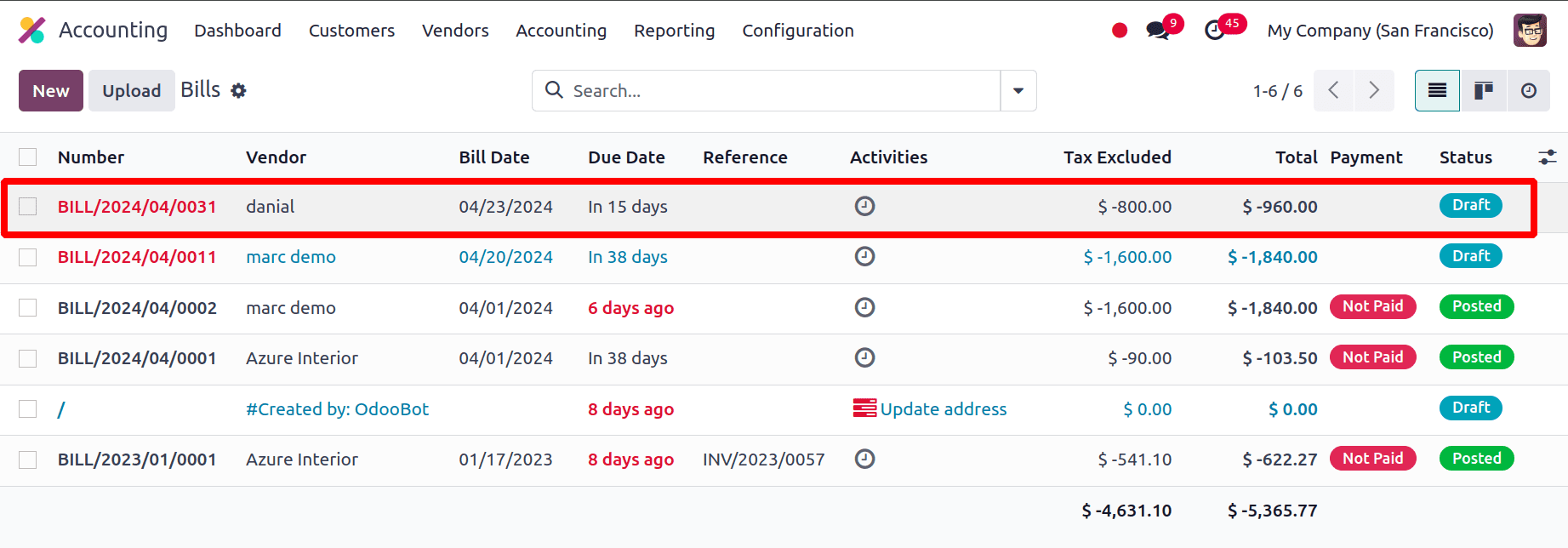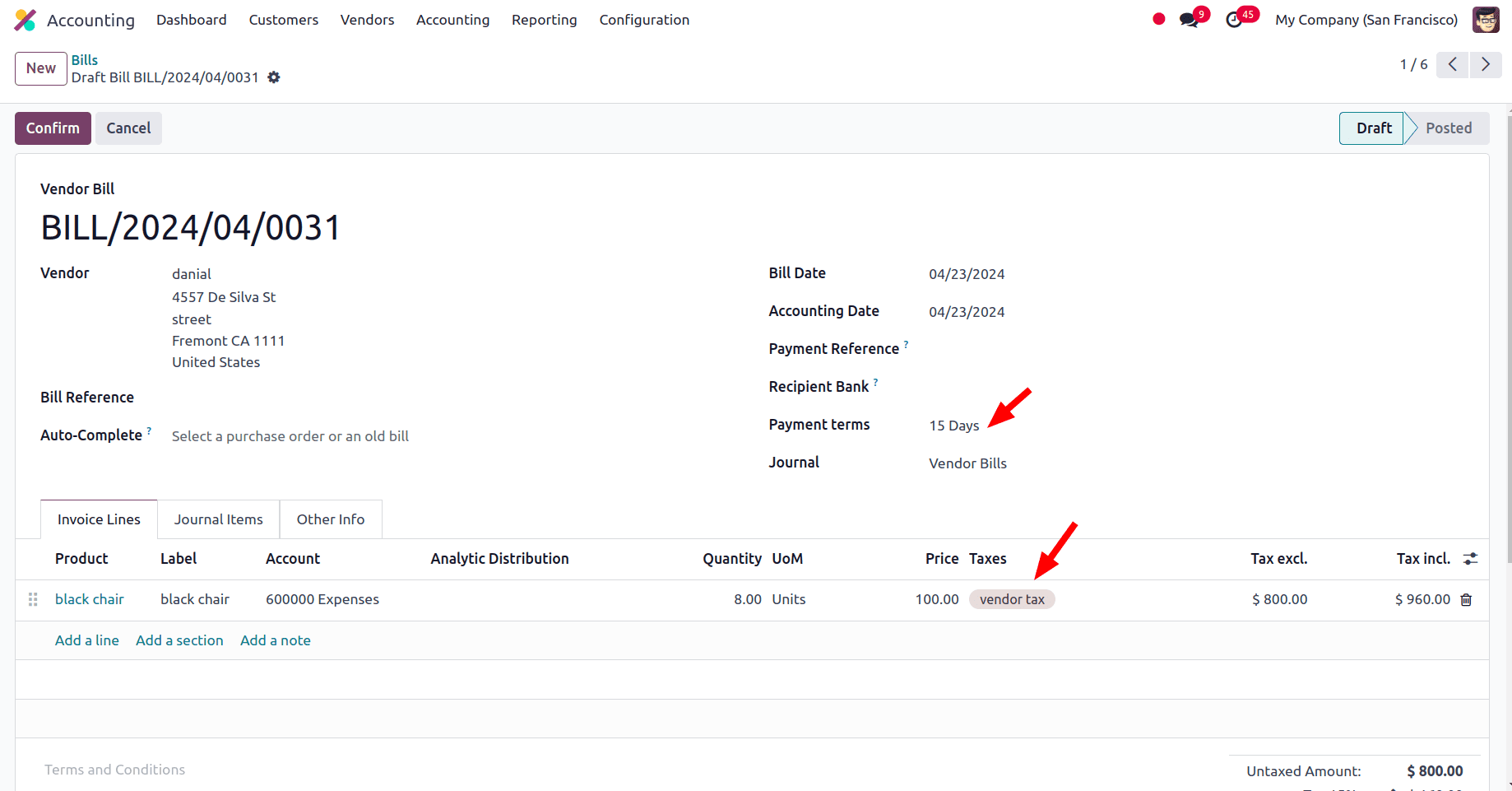Các doanh nghiệp có thể xử lý quy trình invoicing và billing chính xác và hiệu quả hơn bằng cách nhập hoá đơn khách hàng và hoá đơn nhà cung cấp vào Odoo. Tính năng nhập Customer invoice và Vendor bill trong Odoo 17 cho phép người dùng nhanh chóng tải lên nhiều hóa đơn cùng lúc, giúp tiết kiệm thời gian và công sức. Nó cũng giúp giảm thiểu các lỗi xảy ra khi nhập dữ liệu thủ công.
Nhập Hoá đơn khách hàng trong Odoo 17
Bước đầu tiên trong việc nhập Customer invoice trong Odoo 17 là tạo một mẫu để nhập dữ liệu. Để tạo mẫu này, chúng ta cần xuất một Customer invoice trước. Để thực hiện điều này, trong module Accounting, hãy vào menu Customers, và tại đó, chúng ta có thể thấy các hóa đơn.
Khi nhấp vào Invoices, chúng ta có thể tìm thấy tất cả các hóa đơn hiện có. Từ đó, chọn một trong các hóa đơn và nhấp vào nút Action. Sau đó, nhấp vào tùy chọn Export dưới nút Action.
Một cửa sổ popup sẽ xuất hiện, và nó có hai phần: phần bên phải hiển thị tất cả các Available fields và phần bên trái hiển thị các Fields to export. Chúng ta có thể thêm các trường mới vào phần export từ các available fields bằng cách nhấp vào biểu tượng +. Có một tùy chọn để tạo một mẫu mới (template) để nếu chúng ta muốn xuất dữ liệu nhiều lần, chúng ta có thể sử dụng mẫu đã tạo trước đó. Hãy thêm tất cả các trường cần thiết để xuất customer invoices vào phần Fields to export.
* Number: Đây là số duy nhất của hóa đơn.
* Partner: Thường đề cập đến một thực thể khách hàng mà doanh nghiệp của bạn có mối quan hệ.
* Invoice date: Ngày hóa đơn là ngày hóa đơn được phát hành.
* Journal: Đây là một thực thể ghi sổ được sử dụng để lưu giữ hồ sơ kế toán của hóa đơn.
* Payment terms: Rõ ràng nêu tất cả các điều khoản liên quan đến việc thanh toán của một giao dịch bán hàng để hỗ trợ khách hàng thực hiện thanh toán hóa đơn chính xác và kịp thời.
* Invoice line/product: Đây là các trường được sử dụng để đề cập đến các sản phẩm trong đơn đặt hàng bán của hóa đơn đó.
* Invoice line/quantity: Trường này dùng để đề cập đến số lượng của từng sản phẩm trong đơn đặt hàng bán.
* Invoice line/units of measure: Đây là trường dùng để đề cập đến đơn vị đo lường của từng sản phẩm trong đơn đặt hàng bán.
* Invoice line/unit price: Đây là giá đơn vị của từng sản phẩm trong đơn đặt hàng bán được sử dụng để tạo hóa đơn.
* Invoice lines/Taxes: Trường này dùng để mô tả các loại thuế được áp dụng cho từng mục trong hóa đơn khách hàng.
* Fiscal position: Đề cập đến một tập hợp các quy tắc hoặc cấu hình xác định cách quản lý thuế và các bút toán kế toán cho khách hàng hoặc nhà cung cấp cụ thể dựa trên tình hình tài chính hoặc thuế của họ.
* Salesperson: Đề cập đến cá nhân cụ thể chịu trách nhiệm quản lý các hoạt động liên quan đến bán hàng.
* Sales team: Đề cập đến một nhóm cá nhân chịu trách nhiệm quản lý các hoạt động liên quan đến bán hàng.
* Incoterm: Đề cập đến các Điều khoản Thương mại Quốc tế (International Commercial Terms), là các điều khoản thương mại chuẩn được xác định trước và được sử dụng trong các hợp đồng mua bán quốc tế để phân chia chi phí và trách nhiệm giữa người bán và người mua.
* Invoice line/account: Đây là các tài khoản được sử dụng trong các hoạt động bán hàng.
* Currency: Dùng để mô tả loại tiền tệ được sử dụng để phát hành hoặc ghi nhận các hóa đơn khách hàng.
Đây là tất cả các trường cần thiết để tạo mẫu hóa đơn.
Sau đó, nhấp vào nút Export trong cùng cửa sổ popup, và dữ liệu này sẽ được lưu thành công vào hệ thống của chúng ta, dưới định dạng xlsx hoặc CSV.
Đây là dữ liệu mà chúng ta đã xuất. Chúng ta có thể thực hiện các thay đổi trên cùng một bảng tính bằng cách cung cấp số hóa đơn mới, tên đối tác (partner name), các sản phẩm mà chúng ta muốn bao gồm trong hóa đơn, chi tiết giá và tất cả các thông tin khác mà chúng ta muốn cập nhật hoặc tạo mới trong hóa đơn có thể được điền vào bảng tính và sau đó lưu lại.
Bước tiếp theo là nhập dữ liệu hóa đơn mới tạo vào Odoo. Để thực hiện điều này, hãy vào Invoices trong module Accounting, và từ nút Action, nhấp vào nút Import record dưới nút Action.
Sau đó, nhấp vào tùy chọn Upload file trong cửa sổ mới và tải lên dữ liệu cho hóa đơn mới. Một cửa sổ mới sẽ xuất hiện, nhấp vào nút Test trong cửa sổ mới, và nếu tất cả dữ liệu và các trường cung cấp đều chính xác, một thông báo "Everything seems valid" sẽ xuất hiện.
Sau khi kiểm tra, nhấp vào nút Import để nhập hóa đơn vào cơ sở dữ liệu Odoo 17. Các hóa đơn sẽ được nhập vào ở trạng thái draft (nháp).
Khi chúng ta vào chế độ xem biểu mẫu (form view) của customer invoice, chúng ta có thể thấy tất cả các chi tiết mà chúng ta đã cung cấp trong bảng tính, bao gồm customer, payment terms, journal, products, quantity, unit price, tax, sales team, salesperson, incoterm, fiscal position, v.v., của customer invoice đó đã được nhập chính xác vào hóa đơn khách hàng.
Ở đây, invoice tax là thuế đã được cấu hình, được sử dụng trong hóa đơn. Hóa đơn sẽ ở trạng thái draft (nháp) khi được nhập vào cơ sở dữ liệu Odoo 17. Sau đó, chúng ta cần xác nhận hóa đơn (confirm the invoice) sau khi kiểm tra tất cả dữ liệu đã nhập có chính xác hay không.
Nhập Vendor Bill trong Odoo 17
Khi nhập bills trong Odoo 17, chúng ta cũng cần một mẫu (template) để nhập dữ liệu. Bạn có thể chuẩn bị bảng tính bằng cách xuất thông tin hóa đơn.
Để tạo một mẫu, trước tiên chúng ta cần xuất một vendor bill. Trong module Accounting, hãy vào menu Vendors và tại đó chúng ta có thể thấy các bills.
Khi nhấp vào Bills, chúng ta có thể tìm thấy tất cả các hóa đơn hiện có trong cơ sở dữ liệu Odoo 17. Từ đó, chọn một trong các hóa đơn và nhấp vào nút Action. Sau đó, nhấp vào tùy chọn Export dưới nút Action.
Một cửa sổ popup sẽ xuất hiện, và nó có hai phần: phần bên phải hiển thị tất cả các Available fields và phần bên trái hiển thị các Fields to export. Chúng ta có thể thêm các trường mới vào phần export từ các available fields bằng cách nhấp vào biểu tượng +. Có một tùy chọn để tạo một mẫu mới (template) để nếu chúng ta muốn xuất dữ liệu nhiều lần, chúng ta có thể sử dụng mẫu đã tạo trước đó. Hãy thêm tất cả các trường cần thiết để xuất customer invoices vào phần Fields to export. Và có hai tùy chọn khác nhau để lưu tệp, xlsx và csv. Chúng ta có thể chọn bất kỳ định dạng nào.
* Number: Đây là số duy nhất của vendor bill.
* Partner: Thường đề cập đến một thực thể nhà cung cấp mà doanh nghiệp của bạn có mối quan hệ.
* Invoice/Bill date: Ngày hóa đơn/hóa đơn là ngày hóa đơn được phát hành.
* Payment terms: Liên quan đến các điều khoản mà doanh nghiệp và nhà cung cấp đã thỏa thuận về ngày đáo hạn cho việc thanh toán hóa đơn.
* Invoice line/product: Đây là các trường được sử dụng để đề cập đến các sản phẩm trong đơn đặt hàng mua của hóa đơn đó.
* Invoice line/quantity: Đây là trường dùng để đề cập đến số lượng của từng sản phẩm trong đơn đặt hàng mua.
* Invoice line/units of measure: Đây là trường dùng để đề cập đến đơn vị đo lường của từng sản phẩm trong đơn đặt hàng mua.
* Invoice line/unit price: Đây là giá đơn vị của từng sản phẩm trong đơn đặt hàng mua được sử dụng để tạo vendor bill.
* Invoice lines/Taxes: Trường này dùng để mô tả các loại thuế được áp dụng cho từng mục trong vendor bill.
* Fiscal position: Đề cập đến một tập hợp các quy tắc hoặc cấu hình xác định cách quản lý thuế và các bút toán kế toán cho khách hàng hoặc nhà cung cấp cụ thể dựa trên tình hình tài chính hoặc thuế của họ.
* Incoterm: Đề cập đến các Điều khoản Thương mại Quốc tế (International Commercial Terms), là các điều khoản thương mại chuẩn được xác định trước và được sử dụng trong các hợp đồng mua bán quốc tế để phân chia chi phí và trách nhiệm giữa người bán và người mua.
* Invoice line/accounts: Một tài khoản tổng hợp cụ thể tương ứng với dòng đơn đặt hàng của hóa đơn.
* Currency: Dùng để mô tả loại tiền tệ được sử dụng để phát hành hoặc ghi nhận các vendor bills.
Đây là tất cả các trường cần thiết để tạo mẫu hóa đơn.
Sau đó, nhấp vào nút Export trong cùng cửa sổ popup và các dữ liệu này sẽ được lưu thành công vào hệ thống của chúng ta.
Đây là dữ liệu mà chúng ta đã xuất. Chúng ta có thể thực hiện các thay đổi trên cùng một bảng tính bằng cách cung cấp số hóa đơn mới, tên đối tác (partner name), các sản phẩm mà chúng ta muốn bao gồm trong hóa đơn, chi tiết giá và tất cả các thông tin khác mà chúng ta muốn cập nhật hoặc tạo mới trong hóa đơn có thể được điền vào bảng tính và sau đó lưu lại.
Bước tiếp theo là nhập dữ liệu hóa đơn mới tạo vào Odoo. Để thực hiện điều này, hãy vào Bill trong module Accounting. Từ nút Action, nhấp vào nút Import record dưới nút Action.
Sau đó, nhấp vào tùy chọn Upload file trong cửa sổ mới và tải lên dữ liệu cho hóa đơn mới. Một cửa sổ mới sẽ xuất hiện, nhấp vào nút Test trong cửa sổ mới, và nếu tất cả dữ liệu và các trường cung cấp đều chính xác, một thông báo "Everything seems valid" sẽ xuất hiện.
Sau đó, nhấp vào nút Import gần nút Test. Một thông báo "The new bill has been imported successfully" sẽ xuất hiện, cho biết rằng hóa đơn đã được nhập thành công và hiện đang ở trạng thái draft (nháp).
Khi chúng ta mở vendor bill, chúng ta có thể thấy tất cả các chi tiết về sản phẩm mà chúng ta đã cung cấp cùng với các thông tin khác.
Trong bài viết này, chúng ta đã thảo luận về cách nhập customer invoices và vendor bills trong Odoo 17. Tính năng này trong Odoo giúp tăng cường hiệu quả, độ chính xác, tiết kiệm thời gian, v.v., góp phần làm cho các hoạt động kinh doanh trở nên hiệu quả hơn.
Tham khảo: cybrosys.com